 |
 |
|
||
 |
||||
Skrive ut på CD-/DVD-er
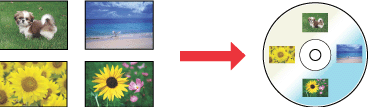
EPSON Print CD-programvaren som leveres med skriveren, gjør det mulig for deg å lage CD/DVD-merkelapper. Når du har laget merkelappfilen kan du skrive ut direkte på 12-cm og 8-cm CD-/DVD-er.
Merknad for CD/DVD-utskrift
Vi anbefaler at du bruker Matte Black (Matt svart) blekkpatron for CD/DVD utskrift. Ved bruk av Photo Black (Foto-svart) blekkpatron, kan utskriftskvaliteten bli dårlig.
Oppbevar CD/DVD-skuffen på et flatt sted. En skjev eller skadet CD/DVD-skuff kan hindre skriveren i å fungere normalt.
Bruk kun CD-/DVD-er som er merket egnet for påskrift, for eksempel “Printable on the label surface” (Skrivbar på utskriftssiden) eller “Printable with ink jet printers”(Skrivbar med blekkskrivere).
For nærmere detaljer om håndtering av CD-/DVD-er og retningslinjer for å skrive data til en CD/DVD, se i CD/DVD-dokumentasjon.
Det brukes et lavere nivå av fargemetning for å sikre utskriftskvaliteten når man skriver ut på CD/DVD i motsetning til på Epson spesialpapir.
Ikke skriv ut på CD-/DVD-en før du har brent dataene dine på den. Hvis du gjør det kan fingeravtrykk, rusk eller skraper på overflaten forårsake feil mens CD-en brennes.
Ta først en prøveutskrift på en reserve-CD/DVD og sjekk utskriften etter å ha ventet en hel dag, spesielt før du skriver ut et stort antall CD-/DVD-er.
Før du bruker eller berører overflaten på CD-/DVD-en, se til at den er helt tørr og ikke ligger i direkte sollys.
Avhengig av type CD/DVD, kan utsmøring av utskriften forekomme, avhengig av nivået på fargemetningen.
Hvis overflaten med utskriften en klissen selv etter at den har tørket kan fargemetningsnivået være for høyt. Hvis dette er tilfellet, senk fargemetningsnivået i Epson Print CD.
Fuktighet på overflaten med utskriften kan forårsake utsmørning.
Hvis CD/DVD-skuffen eller det interne transparente rommet blir skrevet på ved et uhell, bør du tørke bort blekket umiddelbart.
En ny utskrift på den samme CD-/DVD-en vil ikke nødvendigvis forbedre utskriftskvaliteten.
Du kan stille inn det skrivbare området på en CD/DVD ved å bruke EPSON Print CD. Still inn det skrivbare området til å passe til det skrivbare området på CD-/DVD-en du skal skrive ut på. Når du stiller inn, merk deg at feil innstilling kan forårsake flekker på CD/DVD-brettet CD-en eller DVD-en.
Dersom du skriver ut på en CD/DVD ved bruk at et program som ikke støtter CD/DVD-utskrift, kan det bli flekker på CD/DVD-skuffen, CD-en, DVD-en eller insiden av skriveren.
Skriv kun ut på en rund CD/DVD.
Det skrivbare området på en CD/DVD illustreres på følgende måte.
|
12-cm CD/DVD
|
8-cm CD/DVD
|
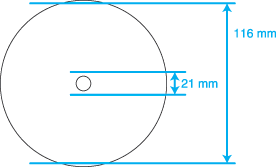 |
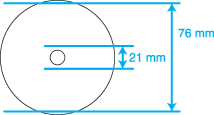 |
 Forsiktig:
Forsiktig:|
Pass på å stille inn den indre og ytre diameteren innenfor områdene som vist ovenfor selv om EPSON Print CD tillater å stille den indre diameteren ned til 18 mm og den ytre diameteren opp til 120 mm. Å skrive utenfor den skrivbare delen kan skade CD-/DVD-stasjonen.
|
 Merknad:
Merknad:|
Hvis du skriver ut på de følgende områdene av disken, kan disken eller CD/DVD-skuffen få blekkflekker på seg.
|
Sette en CD/DVD på plass
Se kapitlet nedenfor for detaljer angående plassering av en CD/DVD.
Starte EPSON Print CD
For Windows
For å åpne EPSON Print CD, dobbeltklikk EPSON Print CD-ikonet på skrivebordet.
 Merknad:
Merknad:|
Hvis ikke EPSON Print CD-ikonet vises på skrivebordet, klikk Start (for alle Windows operativsystemer unntatt Windows Vista) eller startknappen (for Windows Vista), pek på Programs (Programmer) eller All Programs (Alle programmer), velg EPSON Print CD, og klikk deretter på EPSON Print CD.
For å lære hvordan du skal bruke EPSON Print CD, gå til Hjelp-menyen.
|
For Mac OS X
For å åpne EPSON Print CD, dobbeltklikk Macintosh HD (standard harddisk)-ikonet,Applications (Programmer)-mappen, EPSON Print CD -mappen, så EPSON Print CD-ikonet.
 Merknad:
Merknad:|
For å lære hvordan du skal bruke EPSON Print CD, gå til Hjelp-menyen.
|
Skrive ut på en CD/DVD for Windows
EPSON PrintCD gjør det mulig å skrive ut bilder på CD/DVD. De følgende instruksjonene forklarer hvordan du kan skrive ut på en CD/DVD ved hjelp av EPSON Print CD.
 Merknad:
Merknad:|
Hvis skuffen er tatt ut eller ikke satt riktig på plass når du starter en CD/DVD-utskriftsjobb, må du se til at den blir satt riktig på plass.
 Se Sette en CD/DVD på plass Se Sette en CD/DVD på plass
Hvis skuffen løses ut når du starter en CD/DVD-utskriftsjobb, er ikke skriveren klar. Vent til du ser en beskjed på skjermen som ber deg sette skuffen på plass. Da kan du sette skuffen tilbake og trykke papirknappen.
Kun en CD eller DVD kan skrives ut om gangen. Når innstillingen for Copies (Eksemplarer) er satt til 2 eller flere, fjern hver CD eller DVD fra skuffen etter at den er ferdigskrevet, og legg den neste CD-en eller DVD-en i skuffen. Klikk
 papirknappen for å fortsette utskriften. papirknappen for å fortsette utskriften. Se Sette en CD/DVD på plass Se Sette en CD/DVD på plass
Hvis du velger CD/DVD Premium Surface (Eksklusiv overflate) som Media Type (Medietype)-innstilling i Printer Settings (Skriverinnstillinger)-vinduet og bruker en CD/DVD av høy kvalitet, kan du lage CD/DVD-påskrifter av meget god kvalitet.
Pass på å la CD- og DVD-ene tørke helt før du bruker dem eller berører overflaten av utskriften. CD-er og DVD-er som skrives ut ved bruk av CD/DVD Premium Surface (Eksklusiv overflate) som Media Type (Medietype)-innstilling, tar lengre tid å tørke enn dem som skrives ut med CD/DVD som Media Type (Medietype)-innstilling. La CD-er og DVD-er som det er skrevet på ved bruk av CD/DVD Premium Surface (Eksklusiv overflate)-innstillingen tørke i 24 timer.
Hvis utskriftsposisjonen er feiljustert, still den inn i EPSON PrintCD. For nærmere detaljer, se Hjelp i EPSON Print CD.
Hvis det oppstår blekkflekker, juster fargemetningen. For nærmere detaljer, se Hjelp i EPSON Print CD.
Når du er ferdig med å skrive ut på en CD/DVD, fjern CD/DVD-skuffen og lukk frontdekslet.
|
Angi basisinnstillingene
 |
Klikk Print (Skriv ut) i File (Fil)-menyen. Dialogboksen Print (Skriv ut) vises.
|
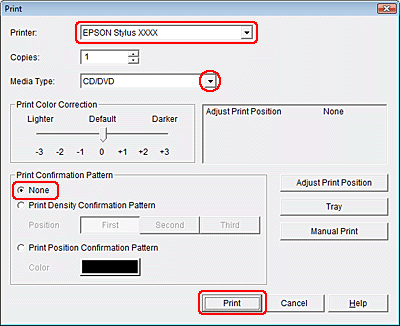
 |
Pass på at skriveren din er valgt som Printer (Skriver)-innstilling.
|
 |
Velg CD/DVD eller CD/DVD Premium Surface (Eksklusiv overflate) som Media Type (Medietype)-innstilling.
|
 |
Velg None (Ingen) som Print Confirmation Pattern-innstilling, og klikk deretter Print (Skriv ut).
|
Angi avanserte innstillinger
Du kan gjøre mer avanserte innstillinger ved å bruke skriverdriveren.
 |
Klikk Print (Skriv ut) i File (Fil)-menyen. Dialogboksen Print (Skriv ut) vises.
|
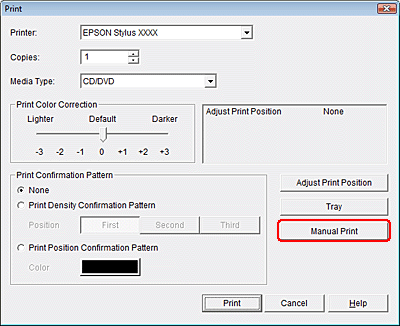
 |
KlikkManual Print (manuell utskrift)-knappen.
|
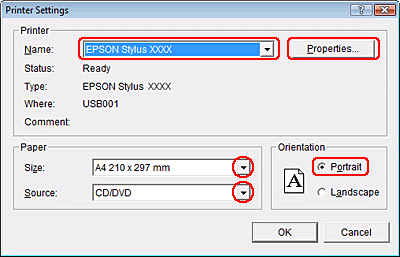
 |
Pass på at skriveren din er valgt som Name (Navn)-innstilling.
|
 |
Velg A4 som Size (Størrelse)-innstilling.
|
 |
Velg CD/DVD som Source (Kilde) -innstilling.
|
 |
Velg Portrait (Stående) som Orientation (Papirretning)-innstilling.
|
 |
Klikk Properties (Egenskaper) for å få tilgang til skriverdriveren.
|

 |
Velg CD/DVD eller CD/DVD Premium Surface (Eksklusiv overflate) som Media Type (Medietype)-innstilling.
|
 |
Juster andre innstillinger som passer til dine individuelle behov.
|
 |
Klikk OK for å lukke skriverdriveren.
|
 |
Klikk på OK for å å skrive ut.
|
Skrive ut på en CD/DVD for Mac OS X
EPSON PrintCD gjør det mulig å skrive ut bilder på CD/DVD. De følgende instruksjonene forklarer hvordan du kan skrive ut på en CD/DVD ved hjelp av EPSON Print CD.
 Merknad:
Merknad:|
Hvis skuffen er tatt ut eller ikke satt riktig på plass når du starter en CD/DVD-utskriftsjobb, må du se til at den blir satt riktig på plass.
 Se Sette en CD/DVD på plass Se Sette en CD/DVD på plass
Hvis skuffen løses ut når du starter en CD/DVD-utskriftsjobb, er ikke skriveren klar. Vent til du ser en beskjed på skjermen som ber deg sette skuffen på plass. Da kan du sette skuffen tilbake og trykke papirknappen.
Kun en CD eller DVD kan skrives ut om gangen. Når innstillingen for Copies (Eksemplarer) er satt til 2 eller flere, fjern hver CD eller DVD fra skuffen etter at den er ferdigskrevet, og legg den neste CD-en eller DVD-en i skuffen. Klikk
 papirknappen for å fortsette utskriften. papirknappen for å fortsette utskriften. Se Sette en CD/DVD på plass Se Sette en CD/DVD på plass
Hvis du velger CD/DVD Premium Surface (Eksklusiv overflate) som Media Type (Medietype)-innstilling i Print (Utskrift)-dialogboksen og bruker en CD/DVD av høy kvalitet, kan du lage CD/DVD-påskrifter av meget god kvalitet.
Pass på å la CD- og DVD-ene tørke helt før du bruker dem eller berører overflaten av utskriften. CD-er og DVD-er som skrives ut ved bruk av CD/DVD Premium Surface (Eksklusiv overflate) som Media Type (Medietype)-innstilling, tar lengre tid å tørke enn dem som skrives ut med CD/DVD som Media Type (Medietype)-innstilling. La CD-er og DVD-er som det er skrevet på ved bruk av CD/DVD Premium Surface (Eksklusiv overflate)-innstillingen tørke i 24 timer.
Hvis utskriftsposisjonen er feiljustert, still den inn i EPSON PrintCD.
For nærmere detaljer, se Hjelp i EPSON Print CD. Hvis det oppstår blekkflekker, juster fargemetningen. For nærmere detaljer, se Hjelp i EPSON Print CD.
Når du er ferdig med å skrive ut på en CD/DVD, fjern CD/DVD-skuffen og lukk frontdekslet.
|
Angi basisinnstillingene
 |
Velg Print (Skriv ut) i menyen File (Fil). Dialogboksen Print (Skriv ut) vises.
|
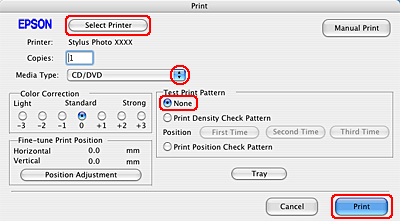
 |
Klikk Select Printer (velg skriver)-knappen.
|
 |
Velg denne skriveren fra skriverlisten.
|
 |
Velg CD/DVD eller CD/DVD Premium Surface (Eksklusiv overflate) som Media Type (Medietype)-innstilling.
|
 |
Pass på atNone (Ingen) velges som Test Print Pattern-innstilling, og klikk deretter Print (Skriv ut).
|
Angi avanserte innstillinger
Du kan gjøre mer avanserte innstillinger ved å bruke skriverdriveren.
 |
Klikk Print (Skriv ut) i File (Fil)-menyen. Dialogboksen Print (Skriv ut) vises.
|
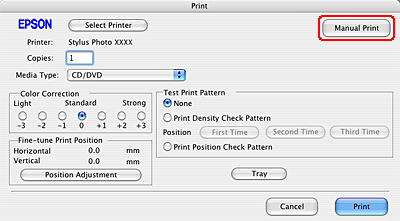
 |
Klikk Select Printer (velg skriver)-knappen.
|
 |
Velg denne skriveren fra skriverlisten.
|
 |
Klikk på Manual Print (manuell utskrift) for å få tilgang til dialogboksen Page Setup (Sideoppsett).
|
 |
Når denne dialogboksen vises, klikk OK.
|
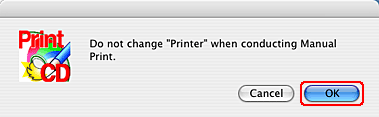
 |
Dialogboksen Page Setup (Sideoppsett) vises.
|
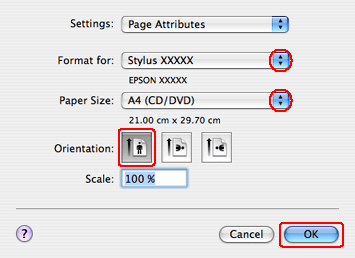
 |
Pass på at printeren din er valgt som Format for (Formater for)-innstilling.
|
 |
Velg A4 (CD/DVD) som Paper Size (Papirstørrelse)-innstilling.
|
 |
Velg Portrait (Stående) som Orientation (Papirretning)-innstilling.
|
 |
Klikk på OK for å få tilgang til dialogboksen Print (Skriv ut).
|
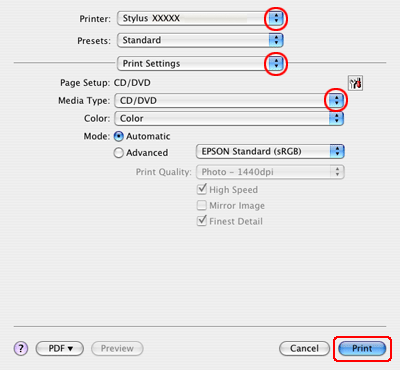
 Merknad for Mac OS 10.5-brukere:
Merknad for Mac OS 10.5-brukere:|
Dersom Print (Skriv ut)-dialgboksen ikke utvides, klikker du
 -knappen for å utvide dialogboksen. -knappen for å utvide dialogboksen. |
 |
Pass på at skriveren din er valgt som Printer (Skriver)-innstilling.
|
 |
Select Print Settings (Utskriftsinnstillinger).
|
 |
Velg CD/DVD eller CD/DVD Premium Surface (Eksklusiv overflate) som Media Type (Medietype)-innstilling.
|
 |
Juster andre innstillinger som passer til dine individuelle behov og klikk Print (Skriv ut).
|
Skrive ut på en CD/DVD med en kommersielt tilgjengelig programvarepakke.
Når du skriver ut på en CD/DVD med en innkjøpt programvare som støtter CD/DVD-utskrifter, må du gjøre følgende innstillinger.
|
Size (Størrelse)
|
A4
|
|
Orientation (Retning)
|
Portrait (Stående)
|
|
Source (Kilde) (Windows)
|
CD/DVD
|
|
Type
|
CD/DVD eller CD/DVD Premium Surface (Eksklusiv overflate)
|
|
Skuffe-type*
|
Epson Tray Type 2 (Epson arkmatertype 2)**
|
* Må spesifiseres avhengig av programvaren.
** Navnet varierer avhengig av programvaren.
